Es ist einfach auch unter Windows 11 die Passwort / Kennwort- Eingabe nach Standby / Ruhezustand zu deaktivieren!Sobald Sie die Schritte durgeführt haben, müssen Sie nach dem Aufwecken von Windows 11 aus dem Ruhezustand kein Kennwort mehr eingeben. Und der ► Windows 11 Energiesparplan ärgert Sie nicht mehr! 1.) ... Das schnelle Deaktivieren vom Ruhezustand / Standby Passwort!
|
| (Bild-1) Windows 11 ohne Passwort nach Standby und Ruhezustand! |
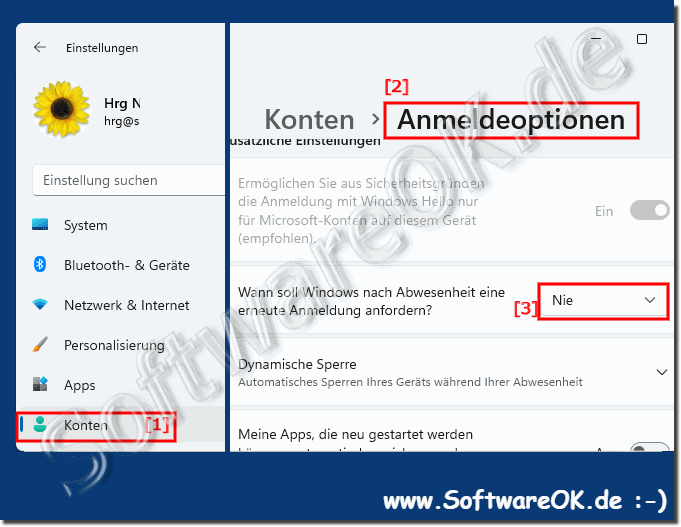 |
Sie können das Aktivierungskennwort in Windows 11 für den Energiesparmodus, den modernen Standbymodus und den Ruhezustand deaktivieren und verhindern, dass Windows 11 Sie beim Aufwecken zur Anmeldung auffordert. Es gibt viele Methoden, mit denen Sie dieses Verhalten ändern können.
2.) Wozu das Deaktivieren vom Ruhezustand / Standby Passwort?
Sie werden jedes Mal aufgefordert sich anzumelden, wenn Ihr PC aus dem Energiesparmodus reaktiviert wird, und dass kann an heimischen PC recht nerven!Dies Anleitung zeigen Ihnen mit einfachen Schritte, dass das Deaktivieren dieser Sicherheitsfunktion schnell umgangen werden kann!
3.) Was sollte ich beachten beim Deaktivieren vom Ruhezustand / Standby Passwort!
Das Deaktivieren vom Ruhezustand / Standby Passwort verringert die Sicherheit an ihrem MS Windows 11 OS!
Standardmäßig fordert Windows 11 Sie auf, Ihr Kennwort einzugeben, um sich anzumelden und aus dem Energiesparmodus, Ruhezustand und anderen Energiezuständen aufzuwachen. Dieses Verhalten trägt dazu bei, Ihr Gerät und uns zu schützen
4.) Wichtige Fragen und Antworten zu Windows 11 Passwort deaktivieren und Co.!
1. Wie kann ich unter Windows 11 die Passwortabfrage nach dem Ruhezustand deaktivieren?
Öffnen Sie die Windows 11 Einstellungen, gehen Sie zu Konten > Anmeldeoptionen und wählen Sie "Nie" bei "Wann soll Windows nach Abwesenheit erneut eine Anmeldung anfordern?".
2. Welche Schritte sind notwendig, um die Passwortabfrage nach dem Standby in Windows 11 zu entfernen?
Öffnen Sie die Windows 11 Einstellungen (Windows + i), navigieren Sie zu Konten > Anmeldeoptionen und setzen Sie "Wann soll Windows nach Abwesenheit erneut eine Anmeldung anfordern?" auf "Nie".
3. Warum möchte man die Kennworteingabe nach dem Aufwecken aus dem Energiesparmodus deaktivieren?
Die Kennworteingabe nach dem Aufwecken kann an einem heimischen PC lästig sein und die Benutzerfreundlichkeit einschränken.
4. Wo finde ich die Anmeldeoptionen in den Windows 11 Einstellungen?
Die Anmeldeoptionen finden Sie unter Einstellungen > Konten > Anmeldeoptionen.
5. Was muss ich beachten, wenn ich die Passwortabfrage nach dem Ruhezustand deaktiviere?
Das Deaktivieren der Passwortabfrage verringert die Sicherheit Ihres PCs, da unbefugte Personen leichter darauf zugreifen können.
6. Kann man das Passwort für den modernen Standbymodus in Windows 11 ausschalten?
Ja, das Passwort für den modernen Standbymodus kann in den Anmeldeoptionen deaktiviert werden, indem Sie die Einstellung "Wann soll Windows nach Abwesenheit erneut eine Anmeldung anfordern?" auf "Nie" setzen.
7. Welche Einstellungen verhindern die Passwortabfrage nach dem Aufwachen aus dem Ruhezustand?
Die Einstellung unter Konten > Anmeldeoptionen > "Wann soll Windows nach Abwesenheit erneut eine Anmeldung anfordern?" auf "Nie" verhindern die Passwortabfrage nach dem Aufwachen aus dem Ruhezustand.
8. Warum ist die Deaktivierung der Kennworteingabe nach Standby sinnvoll?
Es kann die Benutzerfreundlichkeit verbessern, indem es den Zugang zum PC nach dem Standby beschleunigt, insbesondere bei einem heimischen PC.
9. Wie öffne ich die Windows 11 Einstellungen mit einer Tastenkombination?
Drücken Sie die Tastenkombination Windows + i, um die Einstellungen zu öffnen.
10. Welche Auswirkungen hat das Deaktivieren der Passwortabfrage auf die Sicherheit meines PCs?
Das Deaktivieren der Passwortabfrage verringert die Sicherheit, da unbefugte Personen leichter auf Ihren PC zugreifen können.
11. Wie ändere ich die Anmeldeoptionen in Windows 11?
Öffnen Sie die Einstellungen, gehen Sie zu Konten > Anmeldeoptionen und passen Sie die gewünschten Einstellungen an.
12. Kann ich das Aktivierungskennwort für den Energiesparmodus deaktivieren?
Ja, Sie können das Aktivierungskennwort für den Energiesparmodus deaktivieren, indem Sie in den Anmeldeoptionen die Einstellung "Wann soll Windows nach Abwesenheit erneut eine Anmeldung anfordern?" auf "Nie" setzen.
13. Was bedeutet "Nie" bei den Anmeldeoptionen in Windows 11?
"Nie" bedeutet, dass Windows nach einer Abwesenheit keine erneute Anmeldung anfordert, wenn der PC aus dem Standby oder Ruhezustand aufwacht.
14. Gibt es Sicherheitsrisiken bei der Deaktivierung der Kennwortabfrage nach Standby?
Ja, es gibt Sicherheitsrisiken, da unbefugte Personen leichter Zugriff auf Ihren PC erhalten könnten, wenn die Kennwortabfrage deaktiviert ist.
15. Welche Vorteile bietet das Deaktivieren der Passwortabfrage nach dem Ruhezustand?
Es ermöglicht einen schnelleren und bequemeren Zugriff auf den PC nach dem Ruhezustand, insbesondere bei häufigem Einsatz des Energiesparmodus.
16. Wie finde ich die Einstellung "Wann soll Windows nach Abwesenheit erneut eine Anmeldung anfordern"?
Öffnen Sie die Windows 11 Einstellungen, gehen Sie zu Konten > Anmeldeoptionen, und suchen Sie nach der Einstellung "Wann soll Windows nach Abwesenheit erneut eine Anmeldung anfordern".
17. Was ist der Unterschied zwischen Ruhezustand und Standby in Windows 11?
Im Ruhezustand wird der aktuelle Zustand des PCs auf die Festplatte geschrieben und der PC wird vollständig ausgeschaltet, während im Standby-Modus der PC in einen stromsparenden Modus versetzt wird, bei dem der Arbeitsspeicher weiterhin mit Strom versorgt wird.
18. Kann ich die Passwortabfrage nur für den Energiesparmodus deaktivieren?
Ja, Sie können die Passwortabfrage speziell für den Energiesparmodus deaktivieren, indem Sie in den Anmeldeoptionen die Einstellung "Wann soll Windows nach Abwesenheit erneut eine Anmeldung anfordern?" auf "Nie" setzen.
19. Warum fordert Windows 11 standardmäßig zur Passwortabfrage nach dem Aufwachen auf?
Windows 11 fordert standardmäßig zur Passwortabfrage auf, um die Sicherheit des PCs zu gewährleisten und unbefugten Zugriff zu verhindern.
20. Wie aktiviere ich Autologin in Windows 11?
Öffnen Sie die Eingabeaufforderung (Windows + R), geben Sie "netplwiz" ein und deaktivieren Sie das Kontrollkästchen "Benutzer müssen Benutzernamen und Kennwort eingeben", um Autologin zu aktivieren.
21. Was passiert, wenn ich die Passwortabfrage nach Standby deaktiviere?
Wenn Sie die Passwortabfrage nach Standby deaktivieren, müssen Sie nach dem Aufwachen des PCs aus dem Standby-Modus kein Kennwort mehr eingeben, was den Zugriff auf den PC beschleunigt.
22. Wie kann ich den Ruhezustand in Windows 11 komplett deaktivieren?
Öffnen Sie die Eingabeaufforderung als Administrator und geben Sie den Befehl "powercfg /hibernate off" ein, um den Ruhezustand komplett zu deaktivieren.
23. Welche Methode ist die schnellste, um die Passwortabfrage nach dem Ruhezustand zu deaktivieren?
Die schnellste Methode ist das Öffnen der Einstellungen (Windows + i), Navigieren zu Konten > Anmeldeoptionen und Einstellen von "Wann soll Windows nach Abwesenheit erneut eine Anmeldung anfordern?" auf "Nie".
24. Kann ich die Passwortabfrage für bestimmte Energiezustände deaktivieren?
Ja, Sie können die Passwortabfrage für den Energiesparmodus und den Standbymodus deaktivieren, indem Sie die Anmeldeoptionen entsprechend anpassen.
25. Ist es sicher, die Passwortabfrage nach dem Aufwecken aus dem Standby zu deaktivieren?
Es verringert die Sicherheit, da unbefugte Personen leichter Zugriff auf Ihren PC erhalten könnten.
26. Wie stelle ich sicher, dass mein PC auch ohne Passwortabfrage sicher bleibt?
Sie können sicherstellen, dass Ihr PC sicher bleibt, indem Sie physische Sicherheitsmaßnahmen treffen, den Zugang zu Ihrem PC überwachen und andere Sicherheitseinstellungen wie die Verwendung von biometrischen Daten aktivieren.
27. Welche Einstellungen müssen geändert werden, um die Passwortabfrage nach dem Energiesparmodus zu deaktivieren?
Gehen Sie zu Einstellungen > Konten > Anmeldeoptionen und setzen Sie "Wann soll Windows nach Abwesenheit erneut eine Anmeldung anfordern?" auf "Nie".
28. Wie verhindere ich, dass Windows 11 nach dem Aufwachen ein Passwort verlangt?
Öffnen Sie die Einstellungen, navigieren Sie zu Konten > Anmeldeoptionen und ändern Sie die Einstellung "Wann soll Windows nach Abwesenheit erneut eine Anmeldung anfordern?" auf "Nie".
29. Kann ich die Passwortabfrage nach dem Ruhezustand temporär deaktivieren?
Ja, Sie können die Passwortabfrage temporär deaktivieren, indem Sie die Anmeldeoptionen entsprechend anpassen und sie später wieder aktivieren.
30. Wie schalte ich die Kennworteingabe nach dem Standby für einen heimischen PC ab?
Öffnen Sie die Einstellungen (Windows + i), gehen Sie zu Konten > Anmeldeoptionen und setzen Sie "Wann soll Windows nach Abwesenheit erneut eine Anmeldung anfordern?" auf "Nie".
31. Welche Risiken bestehen, wenn ich die Passwortabfrage nach dem Standby deaktiviere?
Das Hauptrisiko besteht darin, dass unbefugte Personen leichter Zugriff auf Ihren PC und die darauf gespeicherten Daten erhalten können.
32. Was sind die Schritte zur Deaktivierung der Kennworteingabe nach dem Energiesparmodus in Windows 11?
Öffnen Sie die Einstellungen, navigieren Sie zu Konten > Anmeldeoptionen und ändern Sie die Einstellung "Wann soll Windows nach Abwesenheit erneut eine Anmeldung anfordern?" auf "Nie".
33. Wie kann ich die Anmeldeoptionen in Windows 11 anpassen, um die Passwortabfrage zu deaktivieren?
Öffnen Sie die Windows 11 Einstellungen (Windows + i), gehen Sie zu Konten > Anmeldeoptionen und setzen Sie "Wann soll Windows nach Abwesenheit erneut eine Anmeldung anfordern?" auf "Nie".
FAQ 54: Aktualisiert am: 31 Mai 2024 17:11
